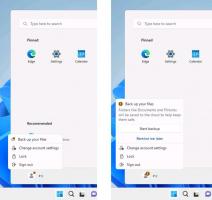Găsiți toate fișierele criptate în Windows 10
Pentru multe versiuni, Windows a inclus o caracteristică avansată de securitate numită Encrypting File System (EFS). Acesta permite utilizatorului să stocheze fișiere și foldere criptate, astfel încât acestea să fie protejate de accesul nedorit. Cu toate acestea, File Explorer nu oferă o modalitate rapidă de a găsi toate fișierele criptate stocate pe unitatea dvs. Iată o soluție alternativă.
Publicitate
Criptarea sistemului de fișiere (EFS) este o caracteristică utilă. Alte conturi de utilizator nu pot accesa fișierele dvs. criptate, nici nimeni din rețea sau pornind într-un alt sistem de operare și accesând acel folder. Aceasta este cea mai puternică protecție disponibilă în Windows pentru a proteja fișierele și folderele individuale fără a cripta întreaga unitate.
Când un folder sau un fișier este criptat utilizând Encrypting File System (EFS), apare aplicația File Explorer o pictogramă de suprapunere cu blocare pentru un astfel de fișier sau folder.

Sfat: File Explorer poate afișa fișiere criptate în verde culoare. Trebuie să activați această funcție manual, așa cum este descris în articol Afișați fișierele comprimate și criptate color în Windows 10.

Când criptați un folder, fișierele noi salvate în acel folder vor fi criptate automat.
Notă: Criptarea va fi dezactivată pentru un folder, dacă dvs comprima el, mutați-l la o arhivă ZIP, sau copiați într-o locație care nu acceptă criptarea NTFS cu EFS.
Uneori poate fi util să găsiți rapid toate fișierele dvs. criptate într-un folder. În Windows XP, Vista, Windows 7, Windows 8 și Windows 10, există un utilitar de consolă numit „cifrare”. Este un instrument de linie de comandă pentru a lucra cu fișiere criptate folosind EFS (Encrypting File System).
Iată cum se poate face.
Pentru a găsi toate fișierele criptate în Windows 10,
- Deschideți o nouă linie de comandă
- Tastați următoarea comandă:
cifr /u /n /h.
- Comanda va lista fișierele dvs. criptate.
Esti gata!
Dacă aveți o mulțime de fișiere, ar putea fi util să salvați lista într-un fișier text. Având un fișier text cu lista de fișiere criptate, este ușor să le găsiți și să le verificați.
Executați următoarea comandă în promptul de comandă:
cipher /u /n /h > „%UserProfile%\Desktop\encrypted_files.txt”
Acest lucru va crea fișierul fișiere_criptate.txt pe desktop.
Asta e.
Articole similare:
- Eliminați meniul contextual EFS de proprietate fișier în Windows 10
- Criptați fișierele și folderele folosind EFS în Windows 10
- Cum să adăugați comenzi de criptare și decriptare în meniul de clic dreapta din Windows 10
- Decriptați fișierele și folderele folosind EFS în Windows 10
- Cum să eliminați pictograma de blocare de pe fișiere și foldere în Windows 10
- Ștergeți spațiul liber în siguranță în Windows fără instrumente terțe